在设计图标或关系图时,可能需要融入类似环保标志中的圆圈箭头,三个弧形向同一方向排列。如何在WPS或Word中插入精确的右向弧形箭头,并进行适当的美化处理?
1、 1双击桌面WPS文字图标,2点击左上角WPS文字,3点击【新建】,准备新建一个带有右弧形箭头形状的WPS文档。
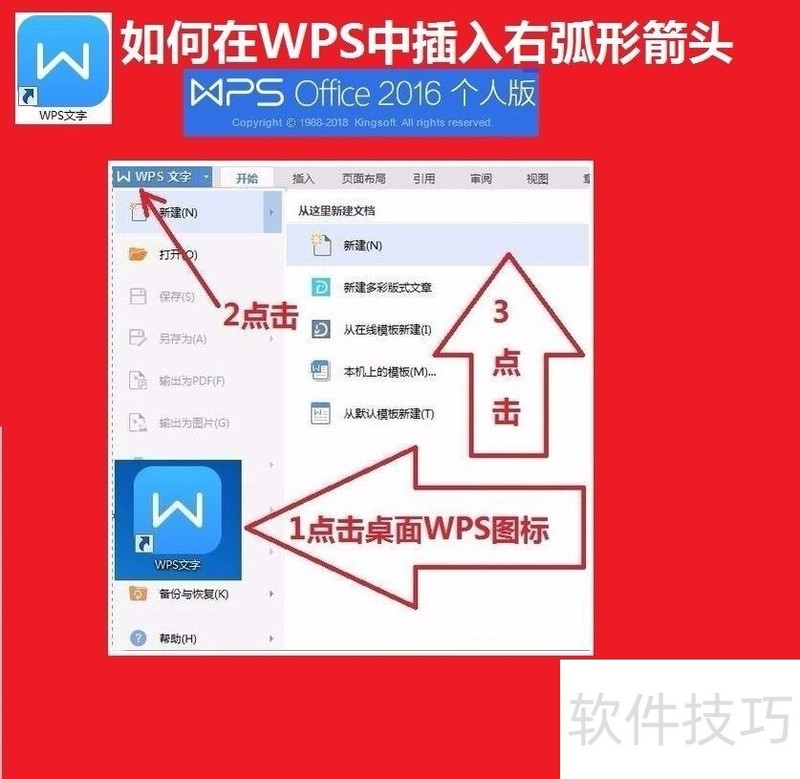
2、 4点击【插入】选项,5左击【形状】选项,6在形状下【箭头总汇】中有右弧形箭头,将鼠标放置在符号上会显示这个符号的名称,按照图上箭头指的点击就行了。
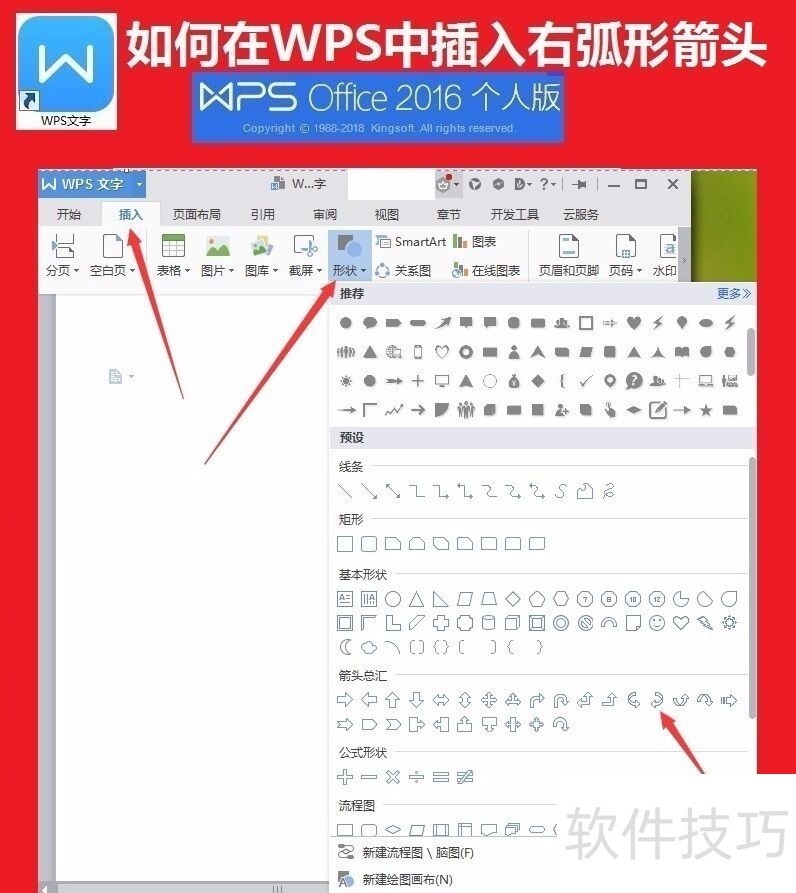
3、 7在编辑界面,光标变成+形状后,按住左键一拖,在适当位置就会出现右弧形箭头了,可以移动箭头的位置。

4、 8点击形状,点击上面菜单栏小油漆桶或图形右侧油漆桶都可进行颜色填充,可以改变右弧形箭头的填充色,9点击形状轮廓可以改变箭头的边缘线颜色;
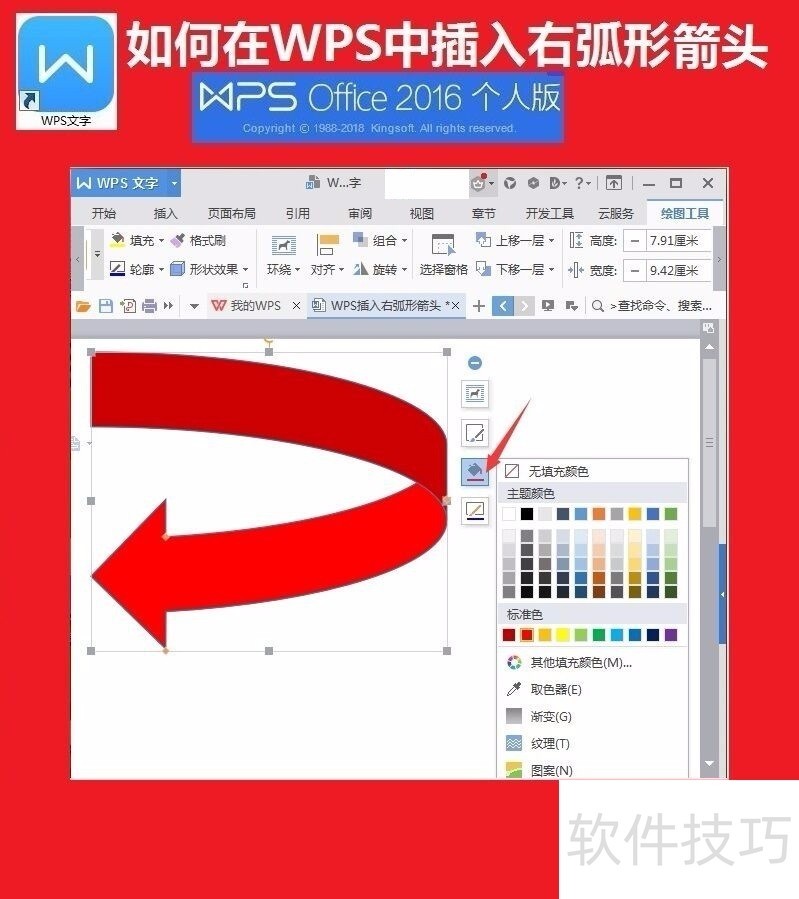
5、 10当然也有很多的形状样式可以供我们进行选择,11点击形状样式即可随时变换。
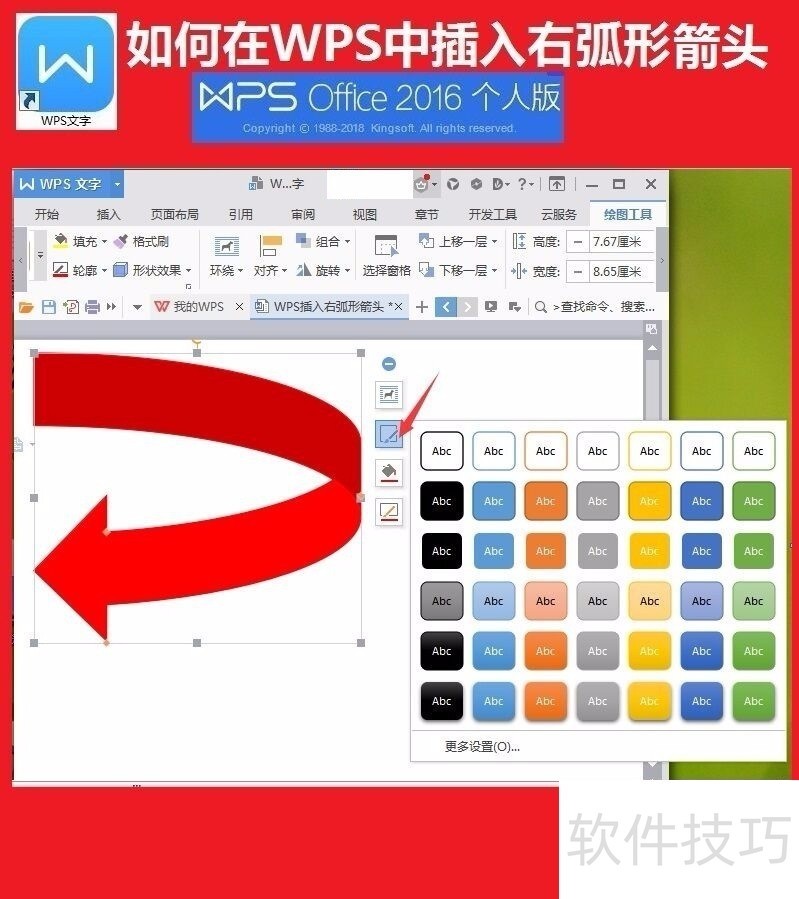
文章标题:在WPS文档中插入右弧形箭头
文章链接://www.hpwebtech.com/jiqiao/203556.html
为给用户提供更多有价值信息,ZOL下载站整理发布,如果有侵权请联系删除,转载请保留出处。
相关软件推荐
其他类似技巧
- 2024-08-16 22:41:01怎么使用WPS将word快速转换成PDF?
- 2024-08-16 22:40:01WPS文字中的竖排文字怎么置于表格单元格中间
- 2024-08-16 22:37:02WPS2019显示工具栏
- 2024-08-16 22:35:02wps表格不足位数如何在前面补零并改为文本格式
- 2024-08-16 22:34:02wps怎么查看共享过的文档
- 2024-08-16 22:30:02WPS文档表格如此好用之“快速知道有多少行”
- 2024-08-16 22:29:01WPS中word页边距怎么调节大小?
- 2024-08-16 22:28:02WPS怎样找到图片加水印
- 2024-08-16 22:23:02WPS2019Word文档怎么保存为图片格式?
- 2024-08-16 22:19:02在WPS文档中插入右弧形箭头
金山WPS Office软件简介
WPS大大增强用户易用性,供用户根据特定的需求选择使用,并给第三方的插件开发提供便利。ZOL提供wps官方下载免费完整版。软件特性:办公, 由此开始新增首页, 方便您找到常用的办公软件和服务。需要到”WPS云文档”找文件? 不用打开资源管理器, 直接在 WPS 首页里打开就行。当然也少不了最近使用的各类文档和各种工作状... 详细介绍»









